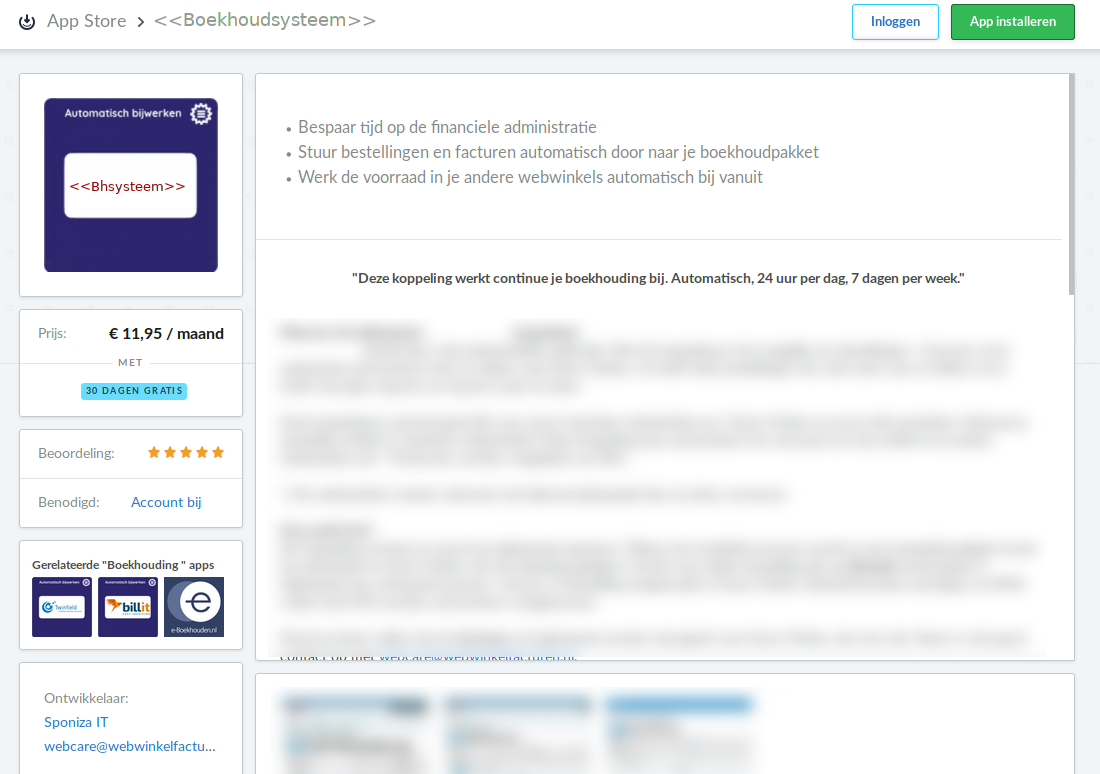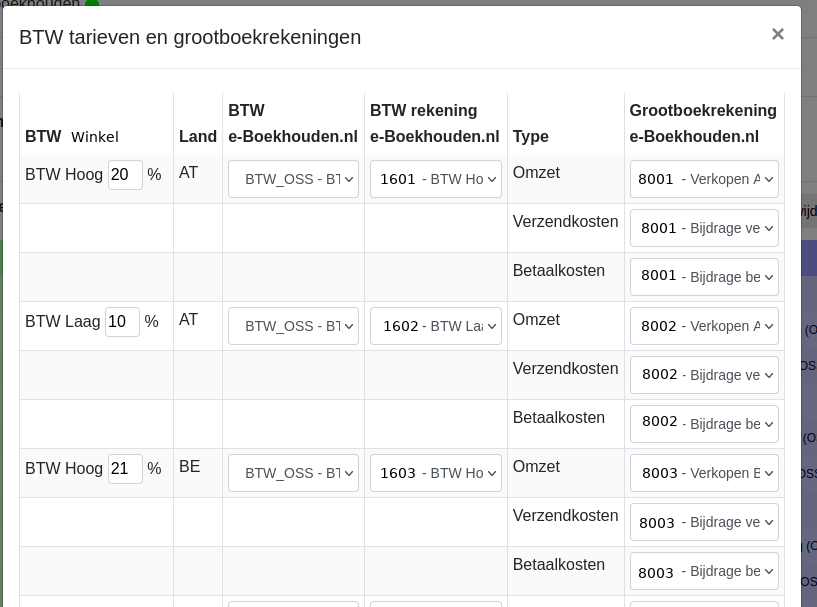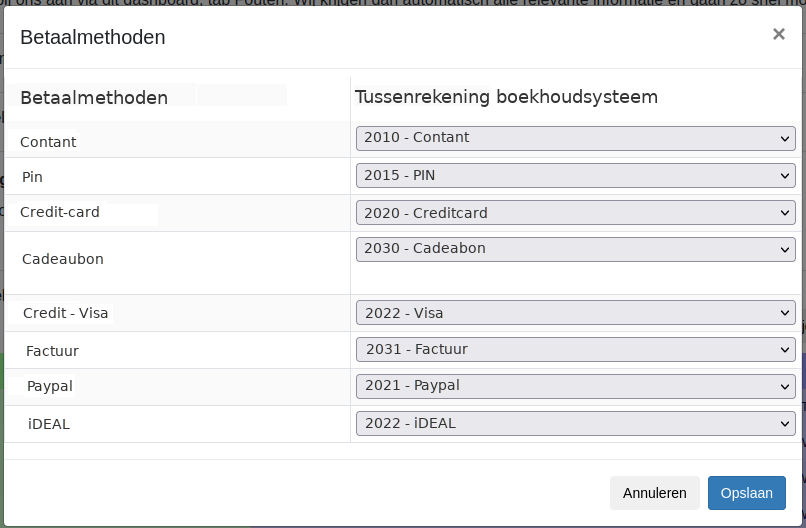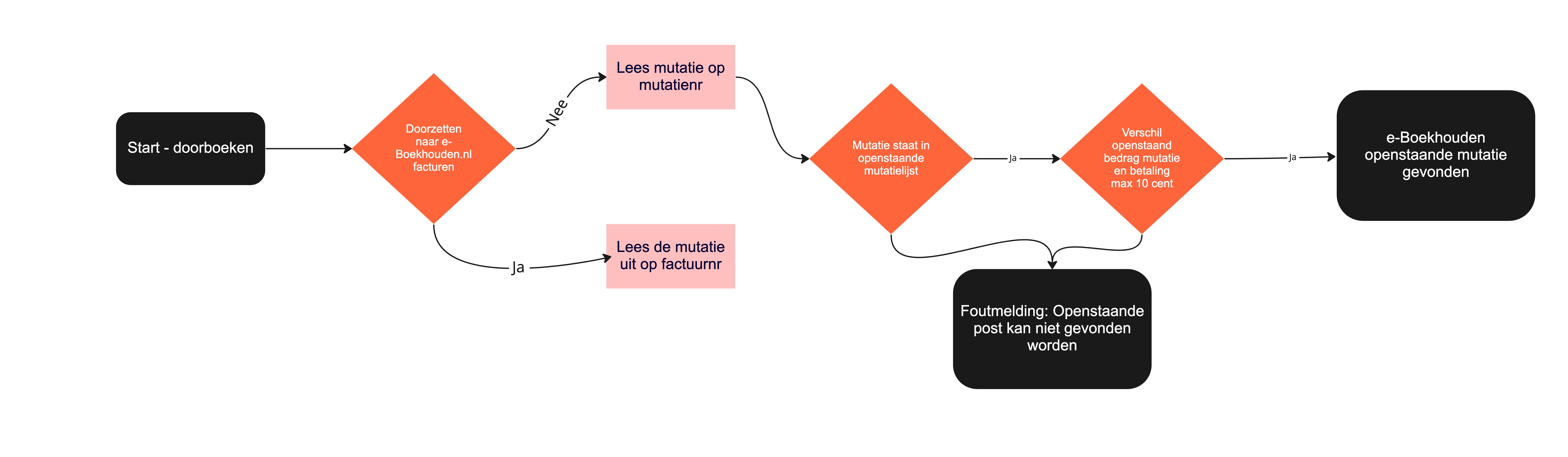1.Inleiding
Dit is de handleiding voor de koppeling tussen Lightspeed eCom en e-Boekhouden.
- Deze koppeling is een financiële koppeling. Het is geen logistieke koppeling. De koppeling is niet geschikt voor het bijwerken van klanten in e-Boekhouden, het printen van pakbonnen of het synchroniseren van producten/voorraad.
- Deze koppeling vervangt niet het werk van de boekhouder. Deze koppeling bespaart tijd omdat je niet meer hoeft over te tikken. De boekhouder is nog steeds nodig voor advies, kennis en controle.
Tip: Andere klanten met deze koppeling hebben veel gehad aan de tips in de FAQ voor Lightspeed eCom en in de FAQ voor e-Boekhouden.
Je installeert deze koppeling vanuit de Lightspeed eCom Appstore. Als je de categorie Boekhouding selecteert, komen onze apps vanzelf tevoorschijn. Je kunt ons als leverancier herkennen aan het blauwe vlak en het witte tandwieltje rechtsboven. Klik je op de App dan zie je een omschrijving en de knop Installeren. Bij het activeren word je automatisch door de configuratieschermen geleid.
De installatie is voltooid als beide bolletjes van de verbinding op groen staan, en de instellingen in tabblad Configuratie ingevuld en opgeslagen zijn.
Belangrijk: Is de koppeling eenmaal geinstalleerd, log dan altijd in op het dashboard via https://uwkoppeling.webwinkelfacturen.nl, en niet vanuit de appstore.
De proefperiode voor de koppeling is 30 dagen.
Wil je nog een koppeling installeren, dan kan dat op dezelfde manier. Zorg er wel voor dat je uit het dashboard van koppeling bent uitgelogd, en start de nieuwe installatie bij voorkeur in een incognito browser.
Indien je de koppeling wilt beeindigen kan dat eenvoudig door de app in je backend te verwijderen uit de appstore.
Stap je over naar een ander boekhoudsysteem, en wil je daarmee opnieuw een koppeling? Dan kun je de nieuwe app vanuit de appstore in je backend installeren. Zorg er wel voor dat je uit het dashboard van de oude koppeling bent uitgelogd, en start de nieuwe installatie bij voorkeur in een incognito browser.
Stap je over naar een ander webwinkelsysteem? Via onze koppelingen-pagina kun je zien of je deze vanuit de desbetreffende appstore installeert, of dmv een installatie-link.
Is de installatie gelukt, maar zie je in het dashboard van de koppeling nog wel de oude licentiesleutel staan als je op het dropdown pijltje naast de sleutel klikt (terwijl die app/sleutel wel is verwijderd)? Stuur ons dan een e-mail met het verzoek de oude sleutel te verwijderen.
2.Hoe de koppeling werkt
De koppeling werkt met webhooks vanuit de Lightspeed eCom webwinkel. Er kan op twee manieren worden doorgezet, nl op basis van betaalde bestellingen of facturen. Het voordeel van de optie betaalde bestellingen is dat bestellingen die niet betaald worden niet in de boekhouding komen. Bij deze optie worden crediteringen echter niet meegenomen. Bij de optie facturen worden alle facturen doorgezet naar e-Boekhouden, dus zowel de debet- als de creditfacturen. Je kunt de voorkeur voor betaalde bestellingen of facturen instellen via tab Configuratie van het dashboard.
Lees meer Hoe de koppeling werkt .... Lees minder Hoe de koppeling werkt ....
Aan het begin van de verwerking van een bestelling voeren we een aantal controles op de Lightspeed eCom bestelling of factuur uit:
- Er wordt gecontroleerd of het totaal van de Lightspeed eCom bestelling / factuur gelijk is aan de som van de bedragen in de bestel / factuurregels plus het bedrag aan verzendkosten.
- Is de bestelling / factuur een ICP verkoop dan wordt het BTW nummer gecontroleerd.
- Er wordt gecontroleerd of voor de BTW in iedere regel een overeenkomstige BTW code in e-Boekhouden bestaat.
- Er wordt gecontroleerd of de bestelling of factuur niet eerder is doorgezet.
Een betaling voor een bestelling wordt alleen toegevoegd als de bestelling betaald is. Voor facturen wordt de betaling altijd doorgezet, dus onafhankelijk van de status. Een betaling wordt alleen doorgezet als eerst de bijbehorende bestelling / factuur is doorgezet.
Doorzetten bestellingen of facturen
Het doorzetten van een Lightspeed eCom bestelling of factuur naar e-Boekhouden gebeurt in drie stappen:
- De koppeling controleert eerst of de debiteur al aanwezig is in het boekhoudsysteem. Zo nee dan maakt de koppeling de debiteur aan in e-Boekhouden. Voor een nieuwe debiteur moeten we een veld Code meegeven. Dit wordt het debiteurnummer in e-Boekhouden. We gebruiken hier dezelfde logica als e-Boekhouden. Matching van debiteuren tussen Lightspeed eCom en e-Boekhouden vindt plaats op emailadres.
- Producten Bij de optie facturen gebruikt de koppeling de SKU in de factuurregels. Is dit product niet aanwezig in e-Boekhouden dan zal e-Boekhouden de factuur weigeren of op een willekeurig product boeken. Helaas kan de koppeling geen nieuwe producten aanmaken in e-Boekhouden.
- De e-Boekhouden transactie (mutatie, factuur) wordt aangemaakt en doorgezet.
Bij het doorzetten van betalingen haalt de koppeling de mutatie op uit e-Boekhouden die is aangemaakt op basis van de gerelateerde verkoop. De koppeling controleert of deze mutatie nog open staat. Zo ja dan maakt de koppeling de betaalmutatie aan.
Nadat de bestelling of factuur is doorgestuurd en een succesmelding van e-Boekhouden is ontvangen wordt de bestelling of factuur als afgehandeld aangemerkt. De Lightspeed eCom bestelling verschijnt bij tab Rapportage op het dashboard.
Geeft e-Boekhouden een foutmelding terug bij het verwerken van de bestelling of factuur dan verschijnt de bestelling of factuur bij tab Fouten op het dashboard. Via de gele knop Meer info is meer informatie over het probleem te vinden. Via de rode knop Meld probleem kan de bestelling of factuur met alle noodzakelijke gegevens heel gemakkelijk bij ons aangemeld worden nadat je zelf het probleem hebt proberen op te lossen. Is het probleem opgelost dan kan in sommige situaties de bestellingen of facturen opnieuw worden doorgezet met de blauwe Verwerk knop.
Bij het doorsturen van de betaling wordt ook de betaling geregistreerd zodat deze niet nog eens kan worden doorgezet. Ook betalingen kunnen nagekeken worden via het dashboard.
Gegevens
Informatie over de gegevens die doorgezet worden is te vinden in de sectie Day-to-day: Naar e-Boekhouden verderop in de handleiding.
3.Nodig: e-Boekhouden codes
Aanmeldingen vanaf 14 maart 2025
Om de koppeling met e-Boekhouden te leggen heeft u een API token nodig. Dit API token kunt u vinden via Beheer > Koppelingen > API > e-Boekhouden API > Verder. Wij adviseren een duidelijke naam in te vullen en een einddatum een jaar in de toekomst. Let op, na deze einddatum dient u de connectie met de koppeling opnieuw te leggen.
Aanmeldingen voor 14 maart 2025
Om de koppeling met e-Boekhouden.nl te leggen zijn er speciale codes nodig. Deze zijn:
- Een gebruikersnaam
- Beveiligingscode 1
- Beveiligingscode 2
4.Installatie
De koppeling tussen Lightspeed eCom en eboekhouden installeer je via de Appstore van Lightspeed. Als eerste wordt de koppeling met je webwinkel gelegd en authoriseer je de koppeling om gegevens uit je webwinkel te lezen.
Lees meer Installatie .... Lees minder Installatie ....
Er moeten nu nog twee stappen gedaan worden:
1. Het leggen van de connectie met e-Boekhouden. Hiermee autoriseer je de koppeling transacties naar jullie e-Boekhouden administratie te schrijven en informatie te lezen.
2. De configuratie zelf.
Authenticatie e-Boekhouden
Het rode bolletje en de rode Connect knop bij e-Boekhouden op het Configuratie-scherm geeft aan dat de connectie met e-Boekhouden nog niet geldig is. Om de connectie te activeren klik je op de rode Connect knop. Je ziet dan een scherm met daarin de velden voor een gebruikersnaam en twee beveiligingscodes. Hier vul je de gebruikersnaam en de twee beveiligingscodes in die je in de vorige sectie hebt bepaald.
Voor e-Boekhouden facturen moet een factuursjabloon worden meegegeven. Helaas kan de koppeling de factuursjablonen in de e-Boekhouden administratie niet ophalen. Daarom gebruikt de koppeling als default de naam Factuursjabloon. Wil je een ander factuursjabloon gebruiken dan kun je de naam van het sjabloon invullen als je op Wijzigen klikt.
Bij het inrichten van de BTW tarieven en de grootboekrekeningen wordt een link gelegd tussen de BTW tarieven in de webwinkel en de BTW codes en omzetrekeningen in e-Boekhouden. Aanpassen kan altijd door op de blauwe 'Wijzigen' knop te klikken, en via de drop-down boxjes een keuze te maken.
Intracommunautaire (ICP) en internationale leveringen
De optie Intracommunautaire prestaties / ICP is voor zakelijke leveringen binnen de EU. Deze verkopen brengen 0% BTW in rekening. Een BTW nummer van de kant is verplicht. De optie Internationaal gaat over leveringen buiten de EU. De koppeling verwacht voor deze verkopen 0% BTW, anders kunnen de verkopen niet doorgezet worden. Voor zowel ICP als internationale leveringen kunnen aparte BTW codes en grootboekrekeningen ingesteld worden.
OSS-instellingen
Indien jullie te maken hebben met OSS - nieuwe regelgeving vanaf 1 juli 2021 - dan kan die via als volgt ingesteld worden.
Maak je gebruik van de NL BTW tarieven, dan blijft gelden:
- in de kolom BTW Code de BTW code met het betreffende percentage
- in de kolom omzetrekening een omzetrekening voor de netto-omzet, de betaal- en verzendkosten
- de kolom BTW-rekening heeft in dit geval geen functie
Reken je in de webwinkel met BTW percentages van het afleverland vul dan het volgende in:
Per EU land, behalve NL
- in de kolom BTW code de BTW code BTW_OSS
- in de kolom BTW rekening een Balansrekening voor de af te dragen BTW in het betreffende land
- in de kolom omzetrekening een omzetrekening voor de netto-omzet, de betaal- en verzendkosten
Alleen bij gebruik van BTW code BTW_OSS, zal de boeking plaatsvinden aan de hand van de ingestelde BTW rekening in de Configuratie. Bij de andere codes wordt de BTW rekening bepaald in e-boekhouden aan de hand van de code.
Zijn de BTW instellingen gedaan en opgeslagen dan zul je altijd de ingestelde BTW tarieven zien. Wil je opnieuw beginnen dan kun je de grijze knop 'BTW instellingen verwijderen' gebruiken. Dan worden je huidige instellingen verwijderd en kun je opnieuw beginnen.
Je kunt hier een relatie leggen tussen de betaalmethoden in de webwinkel en een vaste debiteur uit je e-Boekhouden administratie. Bestellingen of facturen met een betaalmethode uit de lijst worden dan altijd onder deze debiteur geboekt. Er worden in dat geval geen nieuwe debiteuren aangemaakt.
Let op: Het instellen van vaste debiteuren kan niet voor ICP bestellingen of facturen. Bij een ICP bestelling of factuur moet een geldig BTW nummer worden doorgezet. Daarom wordt er voor een ICP bestelling of factuur altijd een debiteur aangemaakt in e-Boekhouden.
Deze optie is alleen beschikbaar bij doorzetten naar Facturen.
5.Day-to-day: Vanuit Lightspeed
Betalingen (indien geactiveerd)
Bij het doorzetten van betalingen controleert de koppeling iedere dag de Lightspeed eCom bestellingen of facturen die succesvol zijn doorgezet naar e-Boekhouden. Als de bestelling of factuur een geldige betaling heeft - een transactie met status success - dan zal deze betaling ook worden doorgezet naar e-Boekhouden. Het controleren van betalingen op Lightspeed eCom bestellingen of facturen wordt niet real-time uitgevoerd, maar zes keer per dag.
BTW nummers: Voor zakelijke bestellingen binnen de EU, buiten Nederland, is een BTW nummer verplicht. De koppeling doet een controle op de geldigheid van BTW nummers.
Uitwerking veldniveau bestellingen
| Hieronder een uitwerking op veld-niveau bij het ophalen van bestellingen. Aan de orde komen de algemene waarden in de bestelling, de bestelregels, de verzendkosten, de debiteurgegevens en de betalingen. | |
| Naam veld | Waarden uit Lightspeed eCom bestelling |
| Bestel-identifier | [id] |
| Bestelnummer | [ordernumber_full] |
| Affiliatenummer | Dit moet apart door de merchant aangevraagd worden. Het veld [comment] wordt hiervoor gebruikt. |
| Klantnummer | [customer][resource][id], deze wordt niet gebruikt |
| Bestel- en boekdatum | [createdAt] |
| ICP aanduiding |
Een bestelling is een ICP bestelling als:
|
| Internationale aanduiding |
Een bestelling is een internationale bestelling als:
|
| Bestelstatus | [status] |
| Betaalstatus | [paymentStatus] |
| Betaalmethode | [paymentTitle] |
| Betaalmethode-id | [paymentId] |
| Totaalbedragen excl BTW | [priceExcl] |
| Totaalbedragen incl BTW | [priceIncl] |
| Totaal BTW | Totaal incl - Totaal excl |
| Totaalkortingen incl of excl BTW | De bedragen in de bestelling kunnen incl of excl BTW zijn. Dit wordt bepaald door het veld [order_row_taxes_included] |
| Totaal kortingen | 0 |
| Naam veld | Waarden uit Lightspeed eCom bestelling |
| BTW percentage | [taxRate] * 100 |
| Naam product | De naam van het product wordt als volgt bepaald
|
| SKU | [sku] |
| Ean | [ean] |
| Productcode | [articleCode] |
| Aantal | [quantityOrdered] |
| Korting excl / incl BTW | [discountExcl] / [discountIncl] |
| Regelbedragen incl of excl BTW zonder korting | [basePriceExcl] / [basePriceIncl] * aantal |
| Regelbedragen incl of excl BTW met korting | [priceExcl] / [priceIncl] |
| Eenheidsbedragen incl of excl BTW zonder korting | [basePriceExcl] / [basePriceIncl] |
| Eenheidsbedragen incl of excl BTW met korting | [priceExcl] / [priceIncl] delen door het aantal |
| Rekeningen en BTW codes uit e-Boekhouden | Deze worden bepaald op basis van de instellingen in de koppeling, het leverland van de bestelling en de BTW percentages. Het type voor bestelregels is turnover / omzet. |
| Naam veld | Waarden uit Lightspeed eCom bestelling |
| Naam | Verzendkosten [shipmentTitle] |
| BTW percentage | [shopmentTaxRate] * 100 |
| Verzendkosten incl of excl BTW zonder korting | [shipmentBasePriceExcl] / [shipmentBasePriceIncl] |
| Korting Verzendkosten incl of excl BTW | [shipmentDiscountExcl] / [shipmentDiscountIncl] |
| Verzendkosten incl of excl BTW met korting | [shipmentBasePriceExcl] / [shipmentBasePriceIncl] minus [shipmentDiscountExcl] / [shipmentDiscountIncl] |
| Rekeningen en BTW codes uit e-Boekhouden | Deze worden bepaald op basis van de instellingen in de koppeling, het leverland van de bestelling en de BTW percentages. Het type voor verzendkosten is shipping / verzendkosten. |
| Naam veld | Waarden uit Lightspeed eCom bestelling |
| Naam | Betaalkosten [paymentTitle] |
| BTW percentage | [paymentTaxRate] |
| Betaalkosten incl en excl BTW | [paymentBasePriceExcl] / [paymentBasePriceIncl] |
| Rekeningen en BTW codes uit e-Boekhouden | Deze worden bepaald op basis van de instellingen in de koppeling, het leverland van de bestelling en de BTW percentages. Het type voor betaalkosten is payment / betaalkosten. |
Wordt alleen ingevuld voor betaalde bestellingen. Het vinden van de betalingen gebeurt op basis van het Embedded array bij de bestelling. Dit embedded array staat in [events][resource][embedded]. Dit embedded array heeft zgn [events] en de koppeling zoekt naar het betaal-event bij de bestelling. Dit event wordt gekenmerkt door:
|
|
| Naam veld | Waarden uit Lightspeed eCom bestelling |
| Betaal-identifier | [id] |
| Betaalmethode-identifier | [paymentId] |
| Betaalmethode | [paymentTitle] |
| Betaaldatum | [createdAt] waarbij de T vervangen wordt door een spatie |
| Bestelid | [id] |
| Bestelnummer | [number] |
| Amount | [priceIncl], let op van de bijbehorende factuur bij de bestelling als die er is, en anders van de bestelling zelf |
| Status | paid |
| Transactie-id | [comment] |
| Naam veld | Waarden uit Lightspeed eCom bestelling |
| Voornaam | [first_name] |
| Achternaam | [last_name] |
| Bedrijfsnaam | [companyName] |
| Telefoonnummer | [phone] |
| KvK nummer | [companyCoCnumber], er vindt hier een opschoon-actie plaats |
| Adresregel 1 | [addressBillingStreet] [addressBillingNumber] [addressBillingExtension] |
| Adresregel 2 | [addressBillingStreet2] |
| Postcode | [addressBillingZipcode] |
| Plaats | [addressBillingCity] |
| Land | [addressBillingCountry][code], en op basis van die code wordt de naam bepaald |
| Iso-land | [addressBillingCountry][code] |
| Verzendadres | Zelfde als voor het factuuradres, maar nu met [addressShipping] ipv [addressBilling] |
| BTW nummer | [companyVatNumber] - deze wordt gecontroleerd op correctheid |
| Emailadres | [email] |
Uitwerking veldniveau facturen
| Hieronder een uitwerking op veld-niveau bij het ophalen van facturen. De debiteuren uit de factuur worden op dezelfde manier gelezen als voor bestellingen. De velden staan hierboven. Ook de betalingen worden op dezelfde manier opgehaald als voor bestellingen en ook deze staan hierboven uitgewerkt. | |
| Naam veld | Waarden uit Lightspeed eCom factuur |
| Factuur-identifier | [id] |
| Factuurnummer | [number] |
| Bestel-identifier | [id] van de bestelling die bij de factuur hoort |
| Affiliatenummer | Dit moet apart door de merchant aangevraagd worden. Het veld [comment] wordt hiervoor gebruikt. |
| Factuurdatum | [createdAt] |
| ICP aanduiding |
Een bestelling is een ICP bestelling als:
|
| Internationale aanduiding |
Een bestelling is een internationale bestelling als:
|
| Betaalstatus | [paymentStatus] |
| Betaalmethode | [paymentTitle] |
| Betaalmethode-id | [paymethodId] |
| Totaalbedragen incl of excl BTW | [priceIncl] en [priceExcl] |
| Totaal BTW | [priceIncl] - [priceExcl] |
| Vergelijkbaar met ophalen klantgegevens uit de bestelling, zie hierboven. |
| De factuurregels in de Lightspeed-factuur hebben een type. De regels met type gelijk aan product of custom worden als factuurregels aangemerkt. Deze factuurregels worden een-voor-een behandeld. | |
| Naam veld | Waarden uit de Lightspeed eCom factuurregel |
| BTW percentage | [taxRate] * 100 |
| Naam product | De naam van het product wordt als volgt bepaald
|
| SKU | [sku] |
| Ean | [ean] |
| Productcode | [articleCode] |
| Aantal | [quantity] |
| Korting excl / incl BTW | [discountExcl] / [discountIncl] |
| Regelbedragen incl of excl BTW zonder korting | [basePiceExcl] / [basePriceIncl] * [quantity] |
| Regelbedragen incl of excl BTW met korting | [priceExcl] / [priceIncl] |
| Eenheidsbedragen incl of excl BTW zonder korting | [basePriceExcl] / [basePriceIncl] |
| Eenheidsbedragen incl of excl BTW met korting | [priceExcl] / [priceIncl] delen door [quantity] |
| Rekeningen en BTW codes uit e-Boekhouden | Deze worden bepaald op basis van de instellingen in de koppeling, het leverland van de factuur en de BTW percentages. Het type voor factuurregels is turnover / omzet. |
| De factuurregels in de Lightspeed-factuur hebben een type. De regels met type gelijk aan shipment. De koppeling verwacht maximaal 1 verzendregel. | |
| Naam veld | Waarden uit de Lightspeed eCom verzendregel |
| BTW percentage | [taxRate] * 100. Als het BTW percentage 0 is dan wordt gekeken of het BTW percentage bepaald kan worden uit [basePriceIncl] en [basePriceExcl] |
| Naam | Verzendkosten [variant] |
| Aantal | 1 |
| Korting excl / incl BTW | [discountExcl] / [discountIncl] |
| Regelbedragen incl of excl BTW zonder korting | [basePiceExcl] / [basePriceIncl] |
| Regelbedragen incl of excl BTW met korting | [priceExcl] / [priceIncl] |
| Eenheidsbedragen incl of excl BTW zonder korting | [basePriceExcl] / [basePriceIncl] |
| Eenheidsbedragen incl of excl BTW met korting | [priceExcl] / [priceIncl] |
| Rekeningen en BTW codes uit e-Boekhouden | Deze worden bepaald op basis van de instellingen in de koppeling, het leverland van de factuur en de BTW percentages. Het type voor verzendregels is shipment / verzendkosten. |
| De factuurregels in de Lightspeed-factuur hebben een type. De regels met type gelijk aan payment. De koppeling verwacht maximaal 1 betaalregel. | |
| Naam veld | Waarden uit de Lightspeed eCom betaalregel |
| BTW percentage | [taxRate] * 100. Als het BTW percentage 0 is dan wordt gekeken of het BTW percentage bepaald kan worden uit [basePriceIncl] en [basePriceExcl] |
| Naam | Betaalkosten [variant] |
| Aantal | 1 |
| Korting excl / incl BTW | [discountExcl] / [discountIncl] |
| Regelbedragen incl of excl BTW zonder korting | [basePiceExcl] / [basePriceIncl] |
| Regelbedragen incl of excl BTW met korting | [priceExcl] / [priceIncl] |
| Eenheidsbedragen incl of excl BTW zonder korting | [basePriceExcl] / [basePriceIncl] |
| Eenheidsbedragen incl of excl BTW met korting | [priceExcl] / [priceIncl] |
| Rekeningen en BTW codes uit e-Boekhouden | Deze worden bepaald op basis van de instellingen in de koppeling, het leverland van de factuur en de BTW percentages. Het type voor betaalregels is payment / betaalkosten. |
|
Velden betalingen - op aanvraag Vergelijkbaar met het ophalen van de betalingen uit de bestelling, zie hierboven. |
6.Day-to-day: Naar e-Boekhouden
Aanmaken facturen / verkooptransacties
De bestellingen of facturen uit Lightspeed eCom worden in e-Boekhouden geimporteerd als mutaties of facturen. Per bestelling of factuur worden de BTW en grootboekrekening meegegeven zoals ingesteld bij de installatie van de koppeling.
Bij het aanmaken van een OSS factuur of mutatie in e-Boekhouden verschijnen per regel in de Lightspeed eCom bestelling of factuur twee regels in de e-Boekhouden mutatie / factuur. De eerste regel in de e-Boekhouden mutatie / factuur bevat het bedrag excl BTW en de tweede regel het BTW bedrag. De eerste regel wordt op een omzet rekening geboekt, de tweede regel op een BTW rekening. De omzet en BTW rekeningen zijn in te stellen via tab Configuratie van het dashboard.
Bij het aanmaken van facturen of mutaties kunnen de omschrijvingen en de factuurnummers aangepast worden. Hieronder de mogelijkheden voor het aanmaken van facturen en mutaties in e-Boekhouden. Bij het aanmaken van facturen worden mogelijk nieuwe debiteuren toegevoegd aan e-Boekhouden.
Let op: Bij het aanmaken van mutaties geeft de koppeling een verkoopnummer mee. Is er al een mutatie met dat nummer dan zal de bestaande mutatie overschrijven. Zorg dus altijd dat de verkoopnummers uniek zijn, zeker als je meerdere koppelingen op 1 e-Boekhouden laat binnenkomen.
Indien uw koppeling na 14 maart 2025 is geinstalleerd en de koppeling zet door naar Facturen, dan zijn dit facturen zonder bijbehorende mutatie. We kunnen dit wijzigen in Facturen met bijbehorende mutatie. De factuur is in dat geval niet meer aan te passen in e-Boekhouden.
Aanmaken nieuwe debiteuren
Bij het aanmaken van een mutatie of factuur in e-Boekhouden wordt de code van de relatie in e-Boekhouden gebruikt. De koppeling controleert eerst of de debiteur al aanwezig is in e-Boekhouden. Zo ja, dan zal de koppeling de relatiecode van deze bestaande e-Boekhouden debiteur gebruiken. Zo nee, dan maakt de koppeling de debiteur aan in e-Boekhouden.
De koppeling maakt een RelatieCode voor de nieuwe e-Boekhouden debiteur aan. De werkwijze is dezelfde als wanneer je zelf de mutatie of factuur in e-Boekhouden zou aanmaken. De methode die de koppeling uitvoert is:
1. Bepaal de bedrijfsnaam en de naam van de debiteur. Voor de naam van de debiteur wordt de voornaam aan de achternaam geplakt.
2. Bepaal of de bedrijfsnaam of persoonlijke naam van de debiteur als basisnaam gebruikt wordt. Als de bedrijfsnaam aanwezig is wordt dit de basisnaam. Anders de voor- plus achternaam.
3. Neem max de eerste 10 karakters van de basisnaam
4. Bepaal of de basisnaam vaker in e-Boekhouden voorkomt. Zo ja, dan heeft deze een of meerdere volgnummers. Bepaal het eerste vrije volgnummer en plak dit aan de basisnaam.
Voorbeeld: Als de bedrijfsnaam leeg is en de naam is Klaartje Pietersen dan wordt de basisnaam KlaartjePietersen. We pakken hier de eerste 10 karakters van. Dat wordt dus KlaartjePi. Komt deze al 5 keer voor en is de hoogste KlaartjePi4 dan wordt de debiteurcode KlaartjePi5.
De matching tussen en e-Boekhouden voor debiteuren gebeurt op basis van het emailadres.
Let op: De koppeling zal nooit debiteuren wijzigen in e-Boekhouden. Het veld emailadres wordt gebruikt voor de matching van debiteuren. Voor koppelingen die voor 28 oktober 2023 zijn gestart en die doorzetten naar e-Boekhouden mutaties geven we de debiteur gegevens mee in de mutatie en bepaalt e-Boekhouden zelf de debiteur code.
Aanmaken betaaltransacties
Betalingen uit Lightspeed eCom worden in e-Boekhouden geimporteerd als mutaties. Per betaling wordt de financiele rekening meegegeven zoals ingesteld bij de configuratie van de koppeling. Als je deze rekening wilt wijzigen dan kan dat heel gemakkelijk via tab Configuratie van het dashboard.
Om een betaling door te kunnen zetten probeert de koppeling de bijbehorende post te vinden in e-Boekhouden.
Omdat onder dezelfde sleutel ook de verkoop is doorgezet dan zal de koppeling proberen de mutatie voor de doorgezette verkoop te vinden.
Doorzetten zonder openstaande post
Het is mogelijk om betalingen waar geen openstaande post voor is toch door te zetten naar e-Boekhouden. Hiervoor moeten wij een contract-instelling aanpassen. Het is zeker niet de beste manier, dus wij adviseren om hier niet of zeer beperkt gebruik van te maken. Let op: Er zijn twee zaken waar je rekening mee moet houden bij het doorzetten van betalingen naar e-Boekhouden:
- Er is een technische limiet aan het aantal openstaande posten dat de koppeling op kan halen. We kunnen niet precies zeggen waar die limiet ligt, maar een paar honderd openstaande posten is erg veel.
- e-Boekhouden heeft een eigen afletter optie. Dat betekent dat als betalingen bijvoorbeeld via het bankboek binnenkomen en de debiteur en het bestelnummer komt overeen dan plaatst e-Boekhouden die betaling automatisch bij de verkoopmutatie. e-Boekhouden houdt geen rekening met het openstaande bedrag omdat er ook deelbetalingen kunnen zijn. Zorg altijd dat de bestelnummers van de mutaties uniek zijn.
Uitwerking veldniveau aanmaken e-Boekhouden

| Naam | Voorbeeld | Opmerking |
| Factuurnummer | 3908 | Dit is optioneel, wij adviseren om e-Boekhouden de factuurnummers zelf te laten bepalen. Dan zijn ze zeker uniek en opvolgend. Wil je het factuurnummer toch meegeven dan kan hiervoor het Lightspeed eCom bestelnummer (default) of factuurnummer gebruikt worden. |
| Relatiecode | 2023031416200123 | De RelatieCode van de debiteur in e-Boekhouden. Het kan zijn dat de debiteur in een eerdere stap door de koppeling aan e-Boekhouden is toegevoegd. |
| Datum | 2023-01-11 | Datum bestelling |
| Betalingstermijn | 14 | Voor facturen kan een default betaaltermijn worden ingesteld |
| BoekhoudmutatieOmschrijving | ORD145 - mollie | Bestelnummer - betaalmethode (indien aanwezig) |
| AutomatischeIncasso | false | Kan niet aangepast worden |
| Factuursjabloon | Factuursjabloon | De naam van het factuurprofiel, default Factuursjabloon. Indien je het factuurprofiel niet kunt instellen in tabblad Configuratie, dan kun je de naam aan ons doorgeven, en stellen wij het in. |
| Producten | De artikelcodes van de producten in e-Boekhouden. Het kan zijn dat de koppeling hiervoor in een eerdere stap producten heeft aangemaakt in e-Boekhouden. | |
| InBoekhoudingPlaatsen | true | Kan niet aangepast worden |
| Regels | ||
| Aantal | 1 | |
| Code | 6940478067395 | Code product in e-Boekhouden |
| Omschrijving | 2 weken verlenging | De omschrijving in de regel |
| PrijsPerEenheid | 8.22 | Eenheidprijs excl BTW |
| BTWCode | HOOG_VERK_21 | Zoals ingesteld via het dashboard |
| TegenrekeningCode | 8000 | Zoals ingesteld via het dashboard |
| KostenplaatsID | 0 | Deze wordt nooit meegegeven |

| Naam | Voorbeeld | Opmerking |
| SOORT | 2 | Factuurbetaling ontvangen, dit is niet aan te passen. |
| REKENING | 1300 |
Meestal 1300, maar is op verzoek aan te passen. Rekening die is ingesteld voor de betaalmethode - dit is een financiele rekening in e-Boekhouden. |
| OMSCHRIJVING | ORD235 | Betaling betaalmethode - verkoopnummer in betaling. |
| FACTUUR | ORD235 | verkoopnummer in betaling |
| BETALINGSKENMERK | ORD235 | bestelnummer (default) of factuurnummer |
| DATUM | 01-01-2023 | |
| INEX | EX | |
| RelationCode | Debiteur uit de OpenPosten lijst bij de verkoopmutatie | |
| Regels | ||
| BEDRAGEXCL | 99.09 | Bedrag excl BTW |
| BEDRAGINCL | 119.90 | Bedrag incl BTW |
| BTWBEDRAG | 20.81 | BTW bedrag |
| BTWPERC | HOOG_VERK_21 | Zoals ingesteld op het dashboard |
| TEGENREKENING | 8000 | Zoals ingesteld op het dashboard |
| Naam | Voorbeeld | Opmerking |
| Mutatienr | Leeg | e-Boekhouden bepaalt zelf dit nummer. Dit is niet aan te passen. |
| Soort | FactuurbetalingOntvangen | Dit is niet aan te passen. |
| Relatiecode | Relatie debiteur in e-Boekhouden | |
| Datum | 2023-10-02 | Datum verkoop |
| Omschrijving | iDEAL - 123 - trx_qwer | Betaalmethode - mutatienummer - transaction_id |
| Factuurnummer | 90282 | Factuurnummer |
| Boekstuk | tr_qwer | transactie-id betaling |
| Betalingstermijn | 14 | Niet aanpasbaar |
| InExBTW | IN | Niet aanpasbaar |
| Line |
|
7.Support
Lees meer Support .... Lees minder Support ....

Uitleg tabs dashboard
Op het Dashboard >> Rapportage zie je welke bestellingen of facturen uit je Lightspeed eCom webwinkel, per wanneer, zijn doorgezet naar e-Boekhouden.Wat als bestellingen of facturen missen in e-Boekhouden
Als bestellingen of facturen ontbreken in e-Boekhouden adviseren we je de volgende stappen te doorlopen:- Log in op het dashboard: https://uwkoppeling.webwinkelfacturen.nl. De gebruikersnaam en het wachtwoord staan in de registratie email.
- Ga naar tab Fouten en kijk of de bestelling of factuur daar staat. Het kan zijn dat je de zoekperiode moet aanpassen als de
bestelling of factuur van een eerdere maand is. Als je de bestelling of factuur in dit overzicht vindt:
- Bekijk de foutcode en controleer of je die zelf op kunt lossen.
- Zo ja los het probleem op en klik op de blauwe knop Verwerk om de bestelling of factuur opnieuw aan te bieden.
- Zo nee gebruik de rode knop Meld probleem om een ticket bij ons aan te maken.
- Let op bij meerdere fouten hoe je maar 1 of 2 keer een ticket aan te maken. Wij zien vanzelf de andere problemen.
- Ga naar tab Rapportage en kijk of de bestelling of factuur daar staat. Zo ja dan staat daar vaak een identifier van e-Boekhouden bij (in het paarse deel van het overzicht) waarmee je de bestelling of factuur kunt zoeken.
- Ga naar tab Open en kijk of de bestelling of factuur daar staat.
- Mocht je er niet uitkomen, dan kun je altijd via de groene Vraag het ons knop een ticket bij ons aanmaken.